PowerPoint中如何对视频进行裁剪操作
来源:网络收集 点击: 时间:2024-04-06【导读】:
下面就是在PPT中对视频进行裁剪操作的具体方法。品牌型号:台式机AH105系统版本:Windows10软件版本:PowerPoint2018方法/步骤1/6分步阅读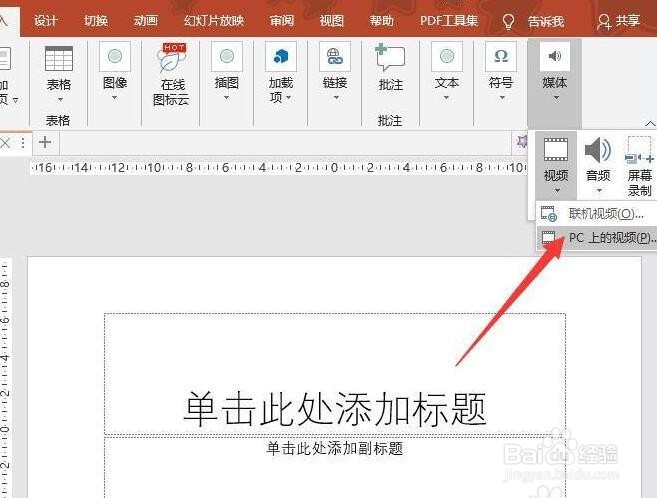 2/6
2/6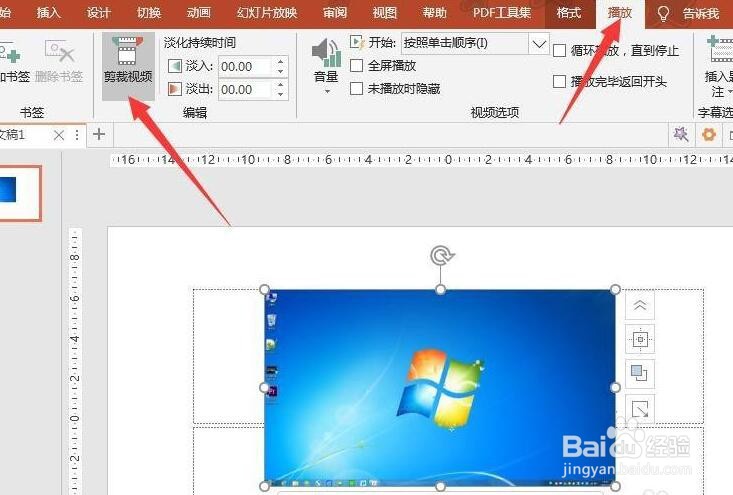 3/6
3/6 4/6
4/6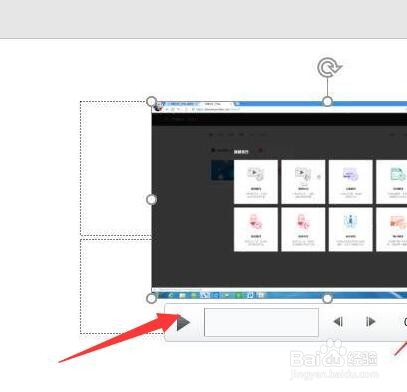 5/6
5/6 6/6
6/6
首先,我们在PPT中切换到媒体选项卡,点击视频媒体列表中的PC上的视频,从而选择本地视频插入到PPT中。
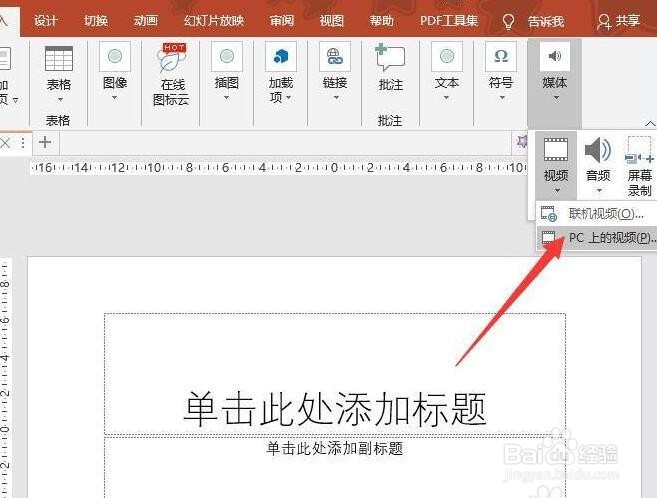 2/6
2/6接着,我们选中已插入到PPT中的视频,点击如图所示的裁剪视频按钮。
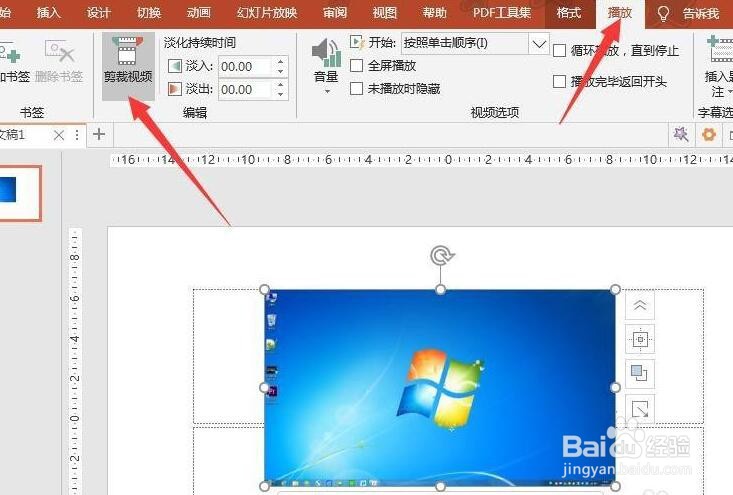 3/6
3/6从打开如图所示的视频剪辑界面,我们通过调整滑块就可以对视频片段进行裁剪操作。
 4/6
4/6同时,对一所裁剪的视频片段,我们点击播放按钮,就可以预览相应的裁剪视频的效果了。
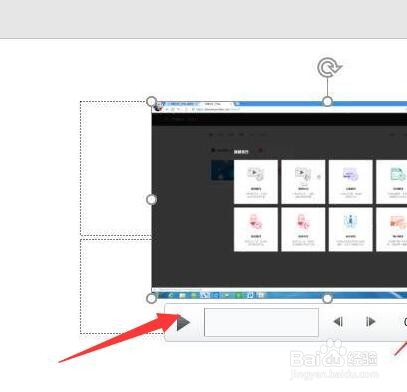 5/6
5/6同时,如果我们想要针对视频在其他相关参数进行调整,可以点击如图所示的对象格式选项,在此就可以对对象对象的相关视频格式进行设置了。
 6/6
6/6如图所示,在视频格式界面中,我们可以对视频的位置偏移以及裁剪的宽度进行设置,最后效果如图所示。

版权声明:
1、本文系转载,版权归原作者所有,旨在传递信息,不代表看本站的观点和立场。
2、本站仅提供信息发布平台,不承担相关法律责任。
3、若侵犯您的版权或隐私,请联系本站管理员删除。
4、文章链接:http://www.1haoku.cn/art_438845.html
 订阅
订阅